Как добавить веб-страницы в список для чтения на iPhone и iPad
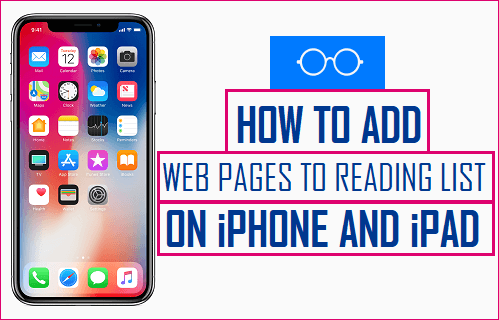
[ad_1]
Очень легко добавить веб-страницы в список для чтения на iPhone или iPad для последующего чтения, если вы случайно наткнетесь на интересную или полезную статью в Интернете, и у вас действительно нет времени, чтобы прочитать ее полностью.
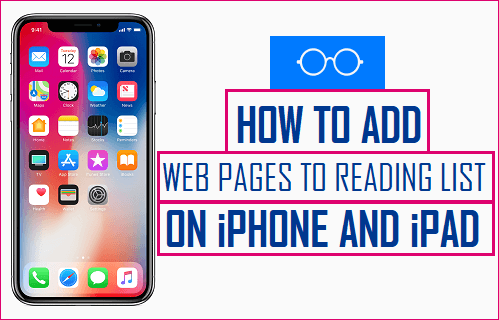
Добавление веб-страниц в список для чтения на iPhone и iPad
Браузер Safari по умолчанию на вашем iPhone и iPad предоставляет возможность добавления веб-сайтов в список избранного, а также возможность добавления веб-страниц в список чтения в браузере Safari для последующего чтения.
Как правило, большинство пользователей добавляют свои любимые или наиболее часто посещаемые веб-сайты в список избранного в браузере Safari, а интересные или полезные статьи, которые они находят в Интернете, добавляют в список для чтения на iPhone для последующего чтения.
Идея добавления интересных или полезных статей в список для чтения на iPhone или iPad заключается в том, чтобы убедиться, что эти статьи не будут забыты и прочитаны позже.
Добавление веб-страниц в список для чтения на iPhone с помощью браузера Safari
Выполните следующие действия, чтобы добавить веб-страницы в список для чтения на iPhone с помощью браузера Safari по умолчанию на вашем iPhone или iPad.
1. Открытым Сафари браузер на вашем iPhone.
2. Используя браузер Safari, зайдите на веб-сайт и откройте страница в Интернете которые вы хотели сохранить в список для чтения на iPhone.
3. Когда веб-страница откроется в браузере Safari, коснитесь значка Значок «Поделиться» расположен в нижнем меню (см. изображение ниже)
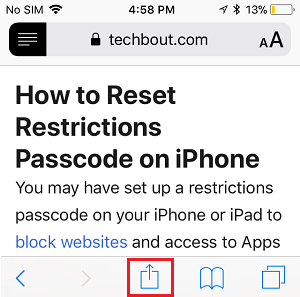
Примечание: Если вы не видите нижнее меню, прокрутите его полностью вниз или коснитесь в верхней части экрана, чтобы активировать нижнее меню Safari.
4. В появившемся меню «Общий доступ» нажмите Добавить в список для чтения вариант (см. изображение ниже).

Вот и все, теперь веб-страница будет добавлена в ваш список для чтения на iPhone, и вы сможете получить доступ к этой конкретной веб-странице в любое время, перейдя в список для чтения Safari на своем iPhone или iPad.
Как получить доступ к списку чтения Safari на iPhone и iPad
Выполните следующие действия, чтобы получить доступ к сохраненным веб-страницам из списка для чтения на вашем iPhone и прочитать их.
1. Открыть Сафари браузер на вашем iPhone или iPad.
2. Далее нажмите на Значок закладки находится в нижнем меню Safari (см. изображение ниже).
![]()
3. На следующем экране нажмите на значок Значок списка чтения (это похоже на очки), чтобы просмотреть список для чтения (см. изображение ниже)
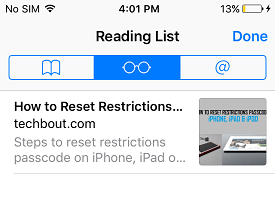
4. Оказавшись в списке для чтения, вы можете просто нажать на Сохраненная статья которые вы хотели прочитать на своем iPhone.
Добавьте веб-страницы для чтения на iPhone с помощью браузера Chrome
Если вы также используете браузер Chrome на своем iPhone, вы можете выполнить следующие шаги, чтобы добавить веб-страницы в список для чтения на iPhone с помощью браузера Chrome.
1. Откройте Google Хром браузере на вашем iPhone или iPad и посетите страница в Интернете которую вы хотели добавить в список для чтения на iPhone.
2. Когда веб-страница загрузится на ваш iPhone, нажмите 3-точечное меню Значок, расположенный в правом верхнем углу экрана (см. изображение ниже).
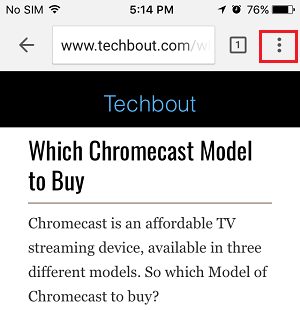
3. В появившемся раскрывающемся меню нажмите на значок доля значок (см. изображение ниже)
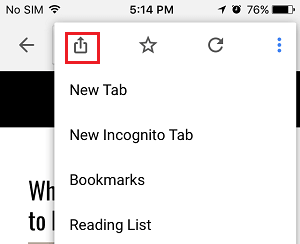
4. В появившемся меню «Поделиться» коснитесь значка Читать позже возможность добавить веб-страницу в список для чтения на вашем iPhone (см. изображение ниже).
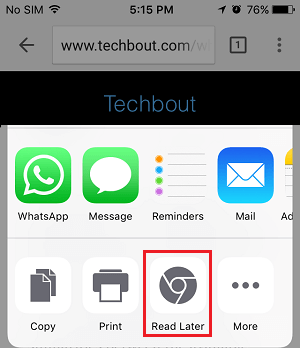
Как получить доступ к списку чтения Chrome на iPhone
Выполните следующие действия, чтобы получить доступ к списку чтения Chrome на iPhone. Получив доступ к Списку для чтения Chrome, вы сможете читать веб-страницы, сохраненные в Списке для чтения на iPhone, с помощью браузера Chrome.
1. Открытым Хром Браузер на вашем iPhone или iPad.
2. Далее нажмите на 3-точечное меню значок, расположенный в правом верхнем углу экрана.
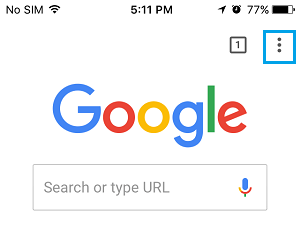
3. В раскрывающемся меню нажмите на Список для чтения вариант (см. изображение ниже).
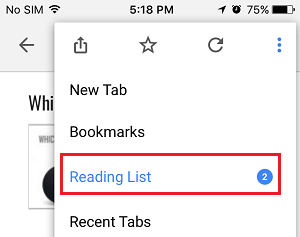
4. На следующем экране вы увидите список интернет страницы который вы сохранили в Список для чтения на iPhone с помощью браузера Chrome.
5. Просто нажмите на страница в Интернете которые вы хотите прочитать из списка для чтения на iPhone.
- Как сохранить веб-страницы в формате PDF на iPhone и iPad
- Как печатать статьи с сайтов без рекламы на iPhone или iPad
[ad_2]
